До тех пор, как вы иметь медленный Mac вдруг, то есть вероятность, что у вас заканчивается место для хранения. В связи с этим вам необходимо очистить кэш приложений на Mac Быстро настолько, насколько это возможно. Когда вы потратите время на это, есть вероятность, что вы получите уведомление «Диск заполнен», и в какой-то момент это помешает вашему резервному копированию; если не предпринимать никаких действий, машина сдастся и начнет выдавать системные ошибки.
Чтобы избежать всего этого, важно начать действовать как можно раньше. Возможно, вы не имеете представления о том, как лучше всего поступить в этом случае. В части 1 этой статьи мы рассмотрим простой и самый надежный вариант, который вам нужно изучить, чтобы завершить процесс; это автоматизированное цифровое решение упрощает функции. Кроме того, вы также можете использовать встроенные функции, хотя они используют командную строку для управления функциями очистки. Читайте дальше и получите более подробную информацию.

Часть № 1: Как очистить кэш приложений на Mac с помощью Mac CleanerЧасть № 2: Как очистить кэш приложений на Mac с помощью FinderЧасть № 3: Как очистить кэш приложений на Mac вручнуюЗаключение
Часть № 1: Как очистить кэш приложений на Mac с помощью Mac Cleaner
TechyCub Mac Cleaner это обязательное приложение для всех ваших услуг по очистке Mac с минимальными усилиями. Инструментарий работает в простом интерфейсе, идеально подходящем для всех пользователей, независимо от уровня опыта. Он поставляется с очистителем мусора для очистить кэш приложений на Mac и App Uninstaller для управления всеми функциями удаления приложений. Он не имеет ограничений на устройствах Mac, а также на версиях iOS.
TechyCub Mac Cleaner защищает чувствительные системные файлы, которые при неправильном обращении могут вызвать системные ошибки. Функции глубокого сканирования, поддерживаемые интерфейсом, означают, что вы можете перемещаться ко всем частям жесткого диска, чтобы гарантировать, что ни один из ненужных файлов и пепла не останется неочищенным. Вот некоторые из дополнительных функций Приложения.
Mac Cleaner
Быстро сканируйте свой Mac и легко удаляйте ненужные файлы.
Проверьте основное состояние вашего Mac, включая использование диска, состояние процессора, использование памяти и т. д.
Ускорьте свой Mac простым нажатием кнопки.
Бесплатная загрузка
- Поддерживает выборочную очистку файлов независимо от их типов.
- Запускает глубокое сканирование на устройстве Mac для обнаружения всех ненужных файлов.
- Удалены все ненужные и повторяющиеся файлы в системе, которые занимают место на жестком диске.
- Он запускает функцию очистки в несколько кликов.
- Предварительный просмотр всех ненужных файлов в системе с помощью нескольких кликов
- Это дает вам полный контроль над файлами и позволяет выбирать, что удалять
- Это дает вам до 10 ГБ хранилища для удаления
- Идеально подходит для всех пользователей
Вы можете следовать руководству, чтобы очистить кеш приложения на вашем Mac:
- Загрузите, установите и запустите Mac Cleaner на своем устройстве Mac.
- Выберите Очиститель мусора чтобы очистить эти кеши приложений на вашем Mac.
- Нажмите кнопку "Сканировать" и дождитесь результатов предварительного просмотра, который представляет собой список всех обнаруженных файлов.
- Выберите весь кэш приложений, который вы не хотите сохранять на Mac, из списка, доступного в интерфейсе.
- Нажмите кнопку "Чистка" и дождитесь завершения процесса, который появляется, когда у вас есть подсказка, включающая "Очистка завершена".

Какое простое приложение, которое не требует внешних знаний для запуска и управления функциями очистки с минимальными усилиями.
Часть № 2: Как очистить кэш приложений на Mac с помощью Finder
Когда вы выбираете ручной способ, вам нужно точно знать, что вы делаете, поэтому вы должны искать файлы и удалять их. Кэши занимают значительное место на жестком диске без веской причины. Вот процедура очистки кэша приложений на Mac.
- Перейдите в Папка меню и посетите Finder .
- Выберите Перейти в папку и введите Библиотека / Тайники чтобы получить список всех кешей, которые вы, возможно, захотите очистить от системы, и нажмите Enter.
- Откройте каждый из файлов и щелкните правой кнопкой мыши, чтобы получить доступ к функции удаления и удалить каждый из них.
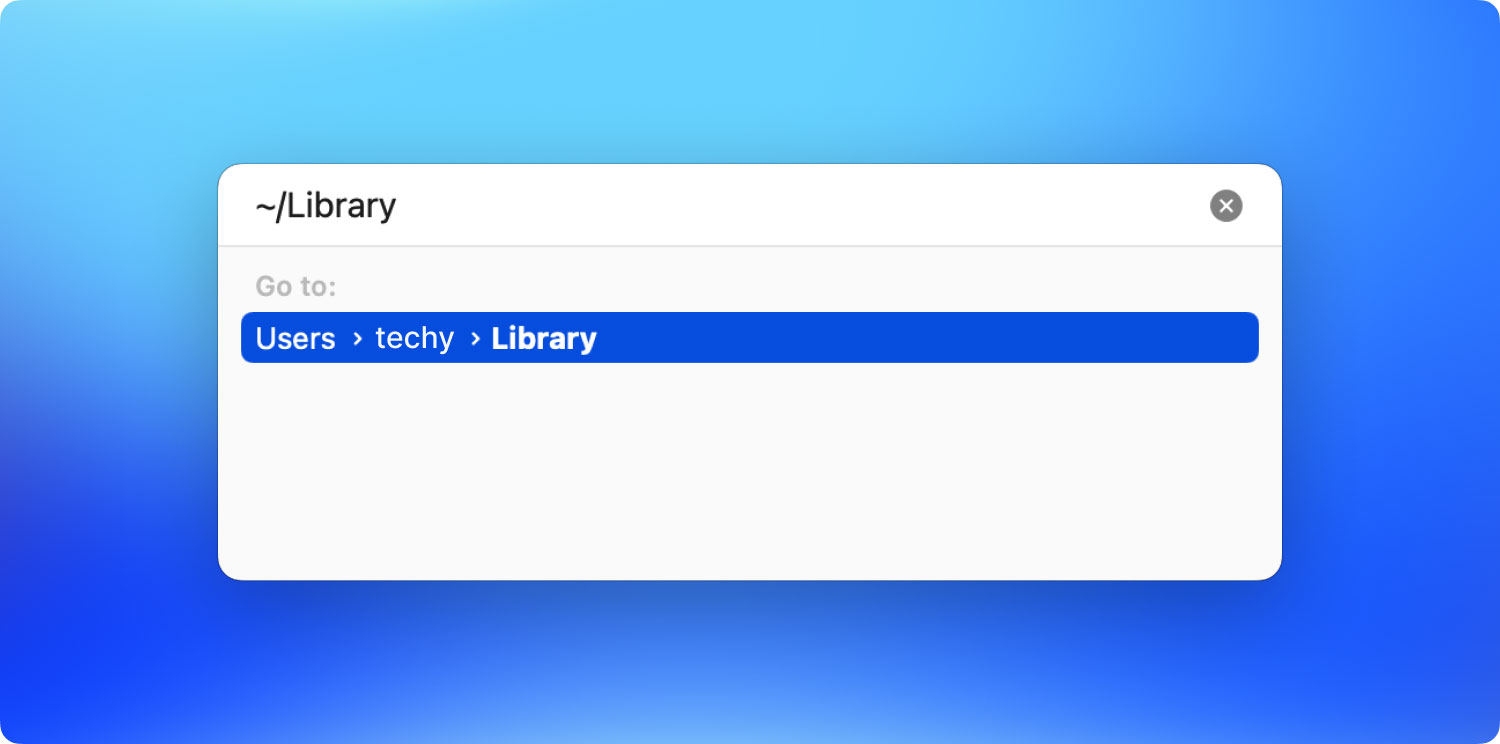
Вы должны удалить все кэши, потому что все они несут ненужные данные, которые без видимой причины заполняют пространство на жестком диске.
Часть № 3: Как очистить кэш приложений на Mac вручную
В устройстве Mac есть много типов кешей; они могут быть шансом пользователя, случаем браузера или кешем, оставшимся от установленных приложений. Каким бы ни был кеш, вы все равно следуете той же процедуре, когда дело доходит до их удаления из системы. Вот лучшая процедура для очистки кеша приложений на Mac:
- Закройте приложение, кэш которого вы хотите очистить, чтобы оно также не работало в фоновом режиме.
- Перейдите в Папка, Посетите Go Меню и выберите папку, содержащую приложение.
- Введите Библиотека/Кэши и нажмите Enter, чтобы завершить функцию
Очень важно просмотреть каждую папку, прежде чем нажать Переместить в корзину в очистить системное пространство на Mac иметь свободное и чистое хранилище на жестком диске. Вам также рекомендуется создать резервную копию, чтобы восстановить функциональность вашего приложения, даже если вы случайно удалили ценные файлы. Если у вас есть время и энергия для управления ручным удалением кешей, то это вариант, который требует от вас некоторых предварительных знаний о запуске приложения. Если нет, вы бы вместо этого выбрали автоматизированный вариант.
Люди Читайте также 5 способов полностью очистить кеш Instagram БЕСПЛАТНО в 2023 году Полное руководство по очистке кэша Photoshop
Заключение
У вас есть три подхода, которые вы можете использовать при поиске метода очистить кэш приложений на Mac. Выбор техники зависит от вашего уровня опыта, а также от того, что у вас есть под рукой. Ручной способ — лучший вариант, когда у вас есть время и все силы. Тем не менее, автоматизированная функция является лучшим и наиболее надежным решением, когда вы не имеете представления о функции командной строки. Хотя мы рассмотрели только Mac Cleaner, на рынке есть несколько других вариантов, которые вы также можете изучить и ознакомиться с их работой.
